Cours Excel : les tableaux (couleurs, modèles)
Couleur de fond
Nous avons vu à la première leçon comment changer la couleur de fond d'une cellule. Si vous voulez plus de choix (dégradé de couleurs/textures), rendez-vous dans « Format de cellule », onglet « Remplissage »..
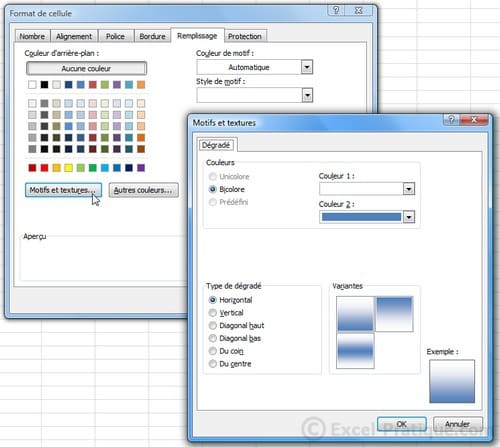
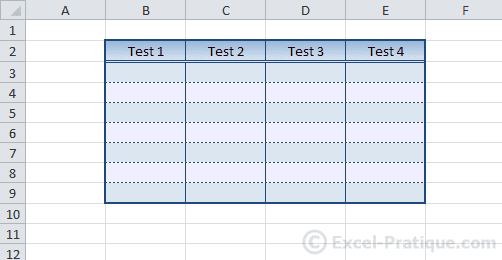
La couleur ne vous plaît pas ? Dans ce cas, cliquez sur l'onglet « Mise en page » puis sur « Thèmes » pour choisir un nouveau thème pour votre tableau (ou sur « Couleur » si vous ne voulez modifier que les couleurs).
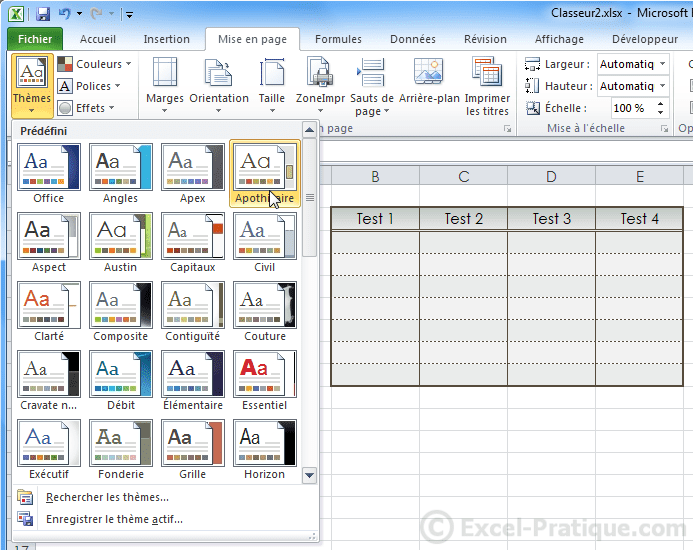
Les modèles de tableau
Maintenant que vous savez faire un tableau, voici une solution de facilité ...Sélectionnez les cellules du tableau.
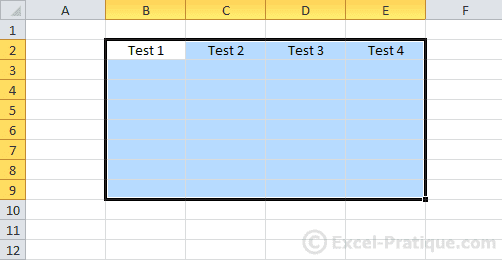
Cliquez sur « Mettre sous forme de tableau » et choisissez un style.
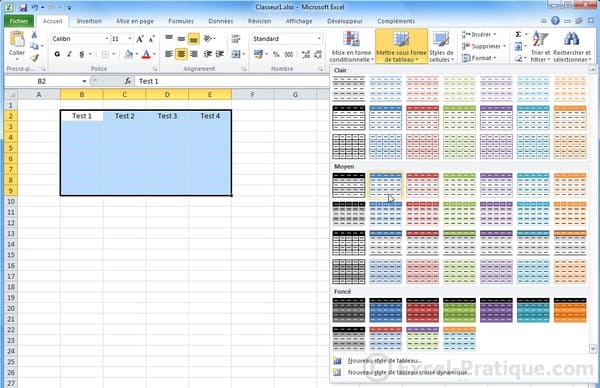
Vous obtenez par exemple :
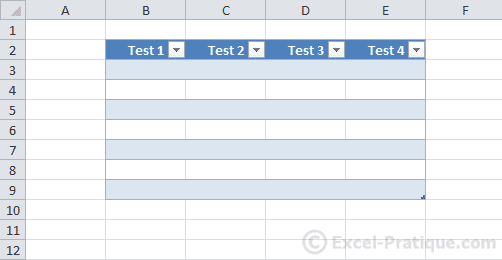
Exercice
Si vous avez suivi cette leçon, il est recommandé de faire l’exercice 2. L'objectif est de reproduire le tableau suivant à partir des données existantes sur la seconde feuille :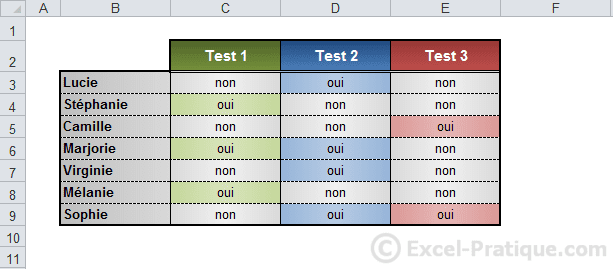
Aucun commentaire:
Enregistrer un commentaire